2.5. Substituição dos discos do nó¶
Ao substituir um disco com falha em um nó do cluster de armazenamento, será necessário atribuir as mesmas funções a ele. A maioria das funções precisa ser atribuída manualmente. No entanto, no caso de discos de Armazenamento (CS), isso pode ser feito automaticamente de modo acelerar a substituição.
2.5.1. Substituição dos discos de armazenamento¶
Para que a função Armazenamento seja atribuída aos discos CS de substituição automaticamente, faça o seguinte:
- Acesse CONFIGURAÇÕES > Configurações avançadas > DISCO.
- Ative Habilitar configuração automática em novos discos.
- Opcionalmente, selecione camadas para verificar se há discos com falha. Se um disco em uma camada não selecionada quebrar, você precisará atribuir funções à substituição manualmente.
- Clique em Salvar.
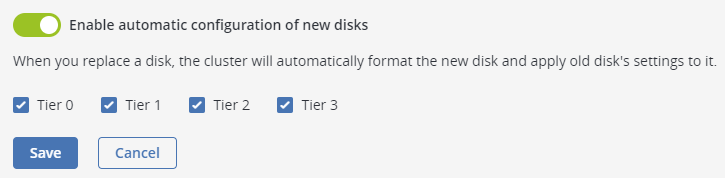
De agora em diante, quando você substituir um disco de Armazenamento com falha, o novo disco será detectado, formatado, atribuído à mesma função e colocado na mesma camada (se aplicável). Você verá o resultado na tela de Discos do nó.
Observe o seguinte:
- Se o novo disco for maior que o antigo, será atribuída a função de Armazenamento.
- Se o novo disco for menor que o antigo, a função de Armazenamento não será atribuída. Em vez disso, você será alertado sobre a diferença de tamanho e precisará atribuir a função manualmente (ou alterar o disco para um maior).
- Se o novo disco for de um tipo diferente do antigo (por exemplo, se você substituiu um SSD por um HDD ou vice-versa), não será atribuída a função de Armazenamento. Em vez disso, você será alertado sobre a diferença de tipo e precisará atribuir a função manualmente (ou alterar o disco para um do tipo necessário).
- Se você ativar esse recurso após a falha de um disco, sua substituição não receberá a função de Armazenamento.
- Se você remover acidentalmente e reconectar um disco íntegro de Armazenamento, seus dados serão reutilizados.
- Se você adicionar um disco que não substitua nenhum disco com falha, ele não receberá a função de Armazenamento.
- Se você adicionar um disco e um dos CSes estiver inativo ou offline, o disco receberá a função de Armazenamento e um novo CS será criado.
- Se você conectar vários discos de substituição ao mesmo tempo, a função de Armazenamento será atribuída a eles sem ordem específica, desde que o tamanho e o tipo sejam adequados. Eles também serão atribuídos para corrigir as camadas, se aplicável.
2.5.2. Substituir discos manualmente¶
Para substituir manualmente um disco e atribuir funções a um novo, faça o seguinte:
Abra INFRAESTRUTURA > Nós > <nó> Discos.
Selecione o disco com falha e clique em Liberar.

Na janela Liberar disco, clique em SIM.

Substitua o disco por um novo.
De volta à INFRAESTRUTURA > Nós > <nó> > Discos, selecione o disco não atribuído e clique em Atribuir.

Na tela Escolher função, selecione uma função de disco:

Armazenamento. Use o disco para armazenar fragmentos e executar um serviço de fragmento no nó. Na lista suspensa Cache e soma de verificação, selecione uma das seguintes opções:
- Usar SSD para cache e soma de verificação. Disponível e recomendado somente para nós com SSDs.
- Ativar soma de verificação (padrão). Recomendado para dados inativos já que apresenta maior confiabilidade.
- Desativar soma de verificação. Recomendado para dados de uso frequente já que apresenta melhor desempenho.
O armazenamento de dados em cache melhora o desempenho do cluster colocando os dados acessados com maior frequência em um SSD.
A soma de verificação de dados gera somas de verificação sempre que algum dado do cluster é alterado. Quando esses dados são lidos, uma nova soma de verificação é calculada e comparada com a soma de verificação anterior. Se não forem idênticas, será feita uma nova operação de leitura, dessa vez fornecendo maior confiabilidade e integridade de dados.
Se um nó contiver um SSD, será configurado automaticamente para manter as somas de verificação se você adicionar um nó a um cluster. Essa é a configuração recomendada. Entretanto, se um nó não tiver um drive SSD, as somas de verificação ficarão armazenadas em um disco rotacional, por padrão. Isso significa que esse disco terá que lidar com o dobro de E/S já que, para cada operação de leitura e gravação, haverá uma operação correspondente de leitura e gravação. Por isso, convém desabilitar a soma de verificação nos nós sem SSDs para obter desempenho às custas das somas de verificação. Isso pode ser especialmente útil no armazenamento de dados de uso frequente.
Para adicionar um SSD a um nó que já estiver em um cluster (ou substituir um SSD), será preciso liberar o nó do cluster, anexar o SSD, optar por associar o nó ao cluster novamente e, enquanto fizer isso, selecione Usar SSD para cache e soma de verificação para cada disco com a função Armazenamento.
Com a função Armazenamento, também é possível selecionar na lista suspensa Camada. Para usar melhor a redundância de dados, não atribua todos os discos a um nó na mesma camada. Em vez disso, é importante que cada camada seja distribuída por igual no cluster com somente um disco por nó atribuído a ela. Para saber mais, confira o :doc: “Guia de Instalação <installation_guide:index>”.
Nota
Se o disco contiver dados antigos que não foram colocados lá por Acronis Cyber Infrastructure, o disco não será considerado adequado para uso em Acronis Cyber Infrastructure.
Metadados. Utilize o disco para armazenar metadados e executar um serviço de metadados no nó.
Cache. Use o disco para armazenar o cache de gravação. Essa regra só se aplica a SSDs. Para armazenar uma camada de armazenamento específica em cache, selecione-a na lista suspensa. Caso contrário, todas as camadas serão armazenadas em cache.
Metadados + cache. Uma combinação das duas funções descritas acima.
Não atribuídos. Remova as regras do disco.
Observe o seguinte:
- Se um servidor físico tiver um disco do sistema com capacidade superior a 100 GB, esse disco também poderá receber a função Metadados ou Armazenamento. Nesse caso, um servidor físico poderá ter até dois discos.
- Recomenda-se atribuir a função Sistema + metadados a um SSD. A atribuição dessas duas funções a um HDD resultará em um desempenho medíocre adequado apenas para dados inativos (por exemplo, arquivamento).
- A função Sistema não pode ser combinada com as funções Cache e Metadados + Cache. O motivo é que a E/S gerada pelo sistema operacional e pelos aplicativos competiria com a E/S gerada pelo registro anulando seus benefícios de desempenho.
Clique em Concluído.
O disco receberá a função escolhida e será adicionado ao cluster.
